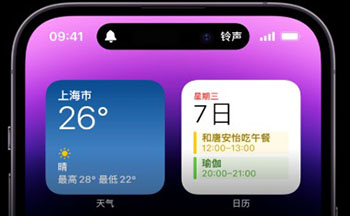 支持灵动岛的app
支持灵动岛的app
 广西数智人社app大全
广西数智人社app大全
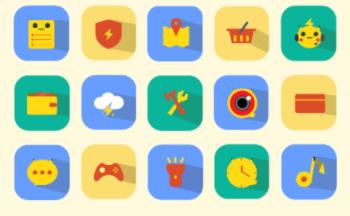 免费隐藏应用的软件
免费隐藏应用的软件
 苹果手机必备软件
苹果手机必备软件
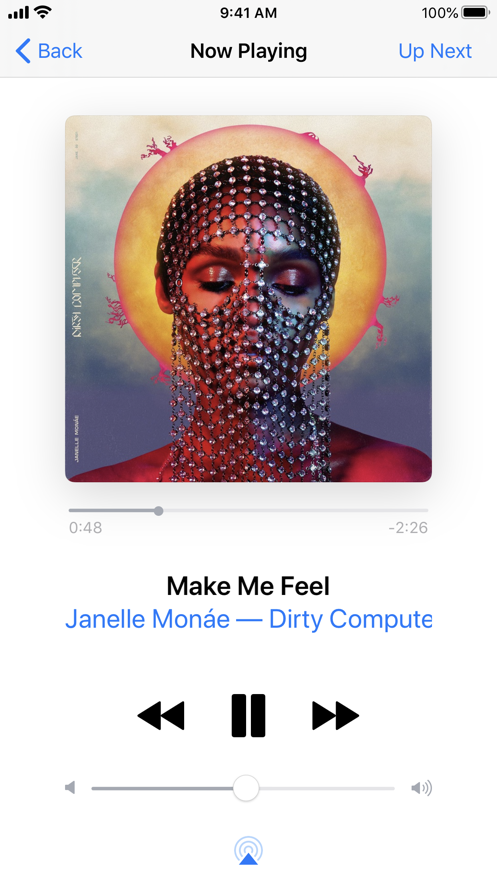
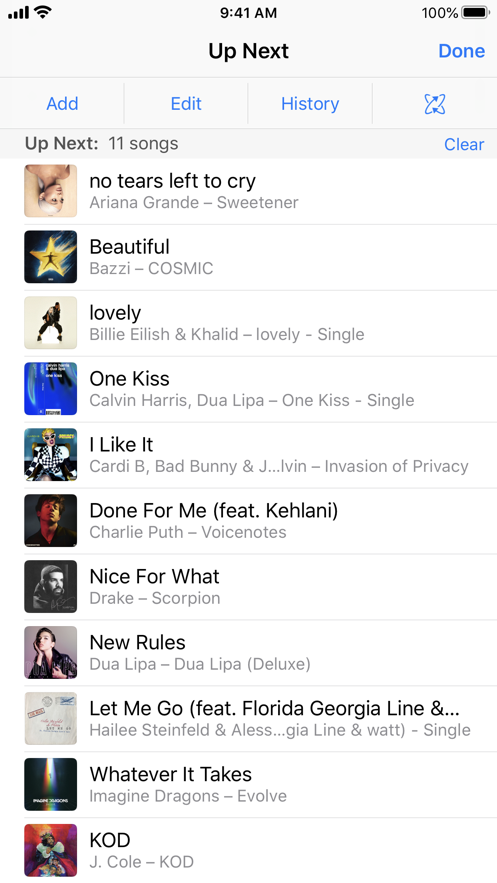
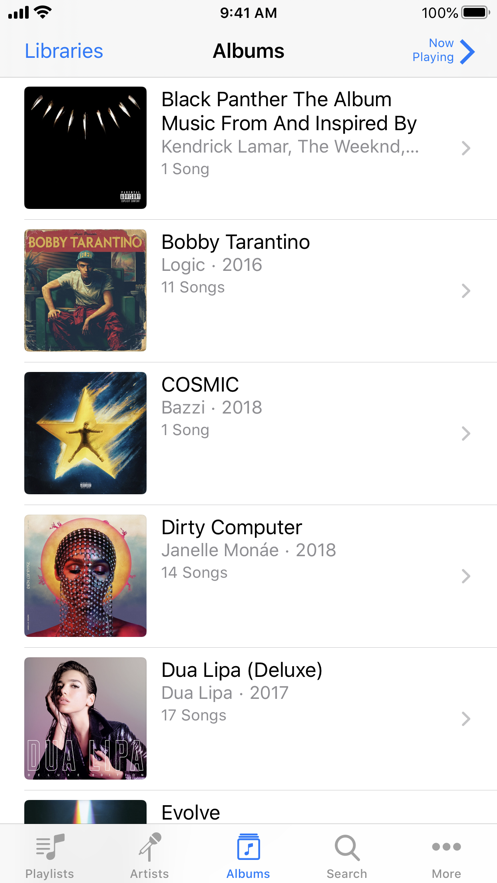
无论您在家中什么地方,都能借助iTunes遥控器随心掌控“音乐”、iTunes或“视频”App。只需在iPhone或iPad上下载该App,然后直接连接Mac或PC上的“音乐”、iTunes或“视频”App。
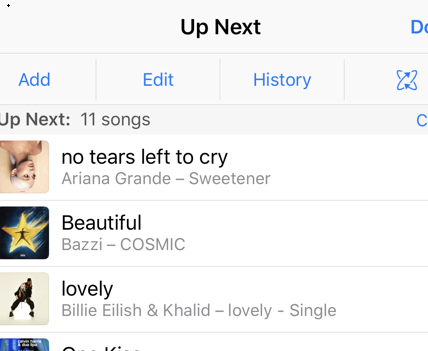
您可以通过iTunes遥控器:
访问您的“音乐”、“视频”或iTunes资料库
按艺人、专辑和歌曲浏览音乐
浏览影片、电视节目和播客
创建和编辑播放列表
通过“待播清单”查看即将播放的歌曲
搜索整个“音乐”、“视频”或iTunes资料库
探索共享的“音乐”、“视频”或iTunes资料库
通过“隔空播放”,尽享畅听体验
将音乐发送至“隔空播放”扬声器
将扬声器分组,同时在多个房间播放音乐
单独设定每个扬声器的音量
要求:
运行iOS11.4或更高版本的iPhone、iPad或iPodtouch
可通过Wi-Fi连接Mac或PC上的“视频”、“音乐”或iTunes
“音乐”和“视频”App需要macOS10.15.2或更高版本
建议搭配iTunes12.8或更高版本使用iTunes遥控器
将 iTunes 遥控器与您的“家庭共享”网络配对
如果您有 iTunes 遥控器 2.0 或更高版本并且打开了家庭共享功能,则可以将 iTunes 遥控器设定为自动与您的“家庭共享”网络中的任何 iTunes 资料库配对。请参阅使用“家庭共享”导入媒体。
在 iOS 设备的主屏幕上轻点“遥控器”。
轻点“设置”。
轻点以打开“家庭共享”。
键入您的 Apple ID 和密码,然后轻点“完成”。
轻点要控制的 iTunes 资料库或 Apple TV。
将 iTunes 遥控器与 iTunes 资料库配对
在开始使用 iTunes 遥控器之前,您需要先将它与想要控制的一个或多个 iTunes 资料库配对。您的设备和电脑必须在同一个无线网络上。
断开 iOS 设备与电脑的连接(如果已连接)。
在设备的主屏幕上轻点“遥控器”。
轻点“设置”,然后轻点“添加 iTunes 资料库”。
这时会显示一个 4 位代码。
在 Mac 上的 iTunes App 中,点按 iTunes 窗口左上方附近的“遥控器”按钮 。
键入 4 位代码。
iTunes 会将电脑上的资料库与设备上的 iTunes 遥控器配对。
为 Mac 上的 iTunes 设置 iTunes 遥控器 App
如果您有 iPod touch、iPhone 或 iPad,则可以使用 iTunes 遥控器 App 从远距离控制您的 iTunes 资料库。iTunes 遥控器可从 App Store 免费下载。
 国家反诈中心ios版
176.1M
2.0.5 苹果版
国家反诈中心ios版
176.1M
2.0.5 苹果版
 iTunes遥控器app
12.0M
4.5.1官方版
iTunes遥控器app
12.0M
4.5.1官方版
 imyfone anyto ios虚拟定位
95.5M
3.0.0.8最新版
imyfone anyto ios虚拟定位
95.5M
3.0.0.8最新版
 Clockology
42.3M
1.2.5最新版
Clockology
42.3M
1.2.5最新版
 乐心健康app ios
258.3M
4.6.4苹果版
乐心健康app ios
258.3M
4.6.4苹果版
 郑好办app官方下载
134.2M
4.2.2 iphone版
郑好办app官方下载
134.2M
4.2.2 iphone版
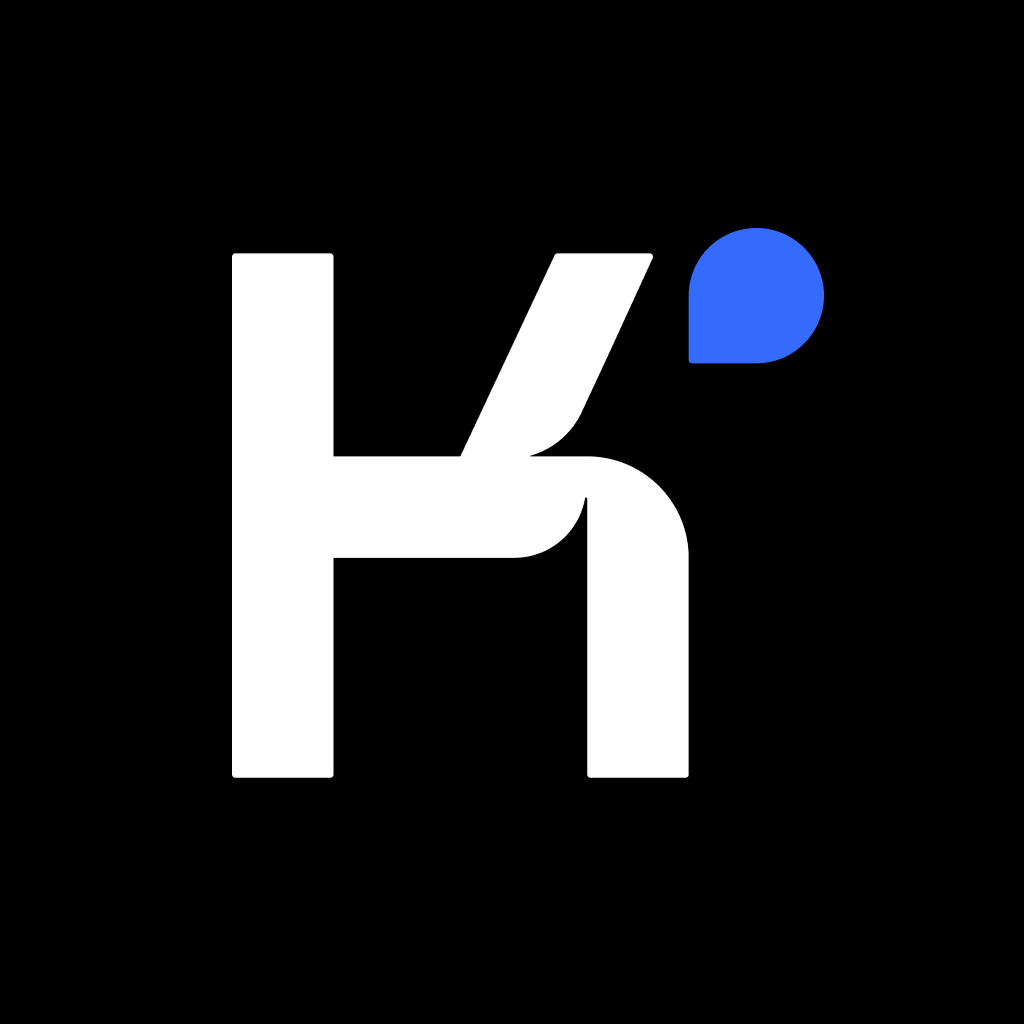 Kimi智能助手ios
60.4M
1.19.3 最新版
Kimi智能助手ios
60.4M
1.19.3 最新版
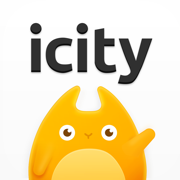 iCity日记
83.6M
1.3.2 苹果版
iCity日记
83.6M
1.3.2 苹果版
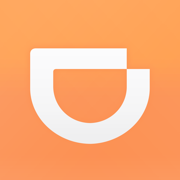 滴滴出行IOS苹果手机版
366M
8.3.2 最新版
滴滴出行IOS苹果手机版
366M
8.3.2 最新版
 美团众包苹果版
272.8M
7.8.2官网版
美团众包苹果版
272.8M
7.8.2官网版
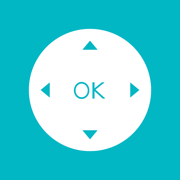 万能遥控器手机控制精灵
14.4M
2.1.2 苹果版
万能遥控器手机控制精灵
14.4M
2.1.2 苹果版
 登记注册身份验证ios版
39.3M
3.7 最新版
登记注册身份验证ios版
39.3M
3.7 最新版
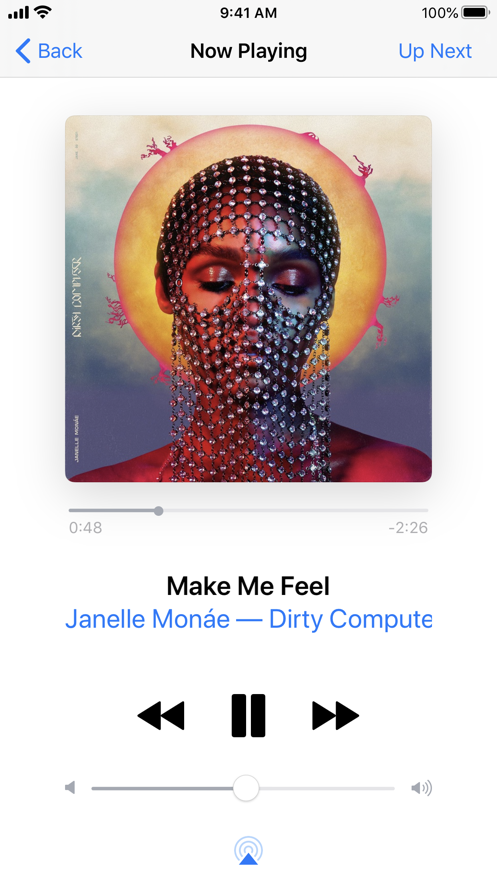
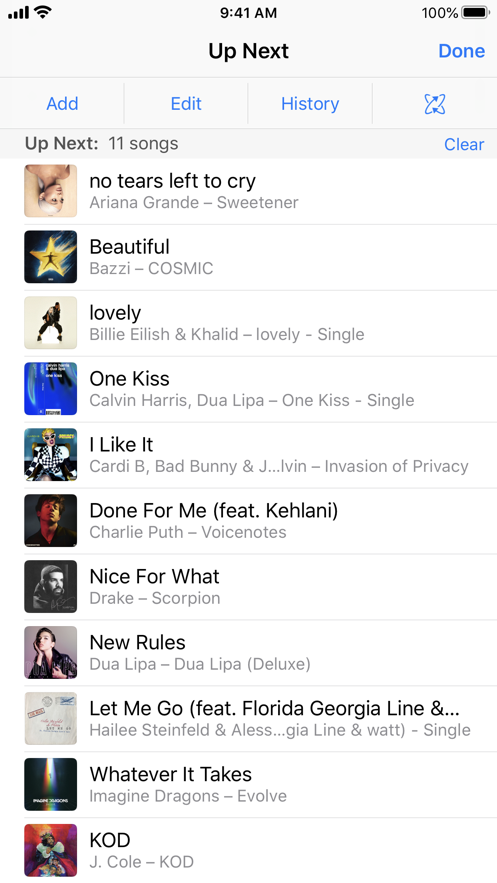
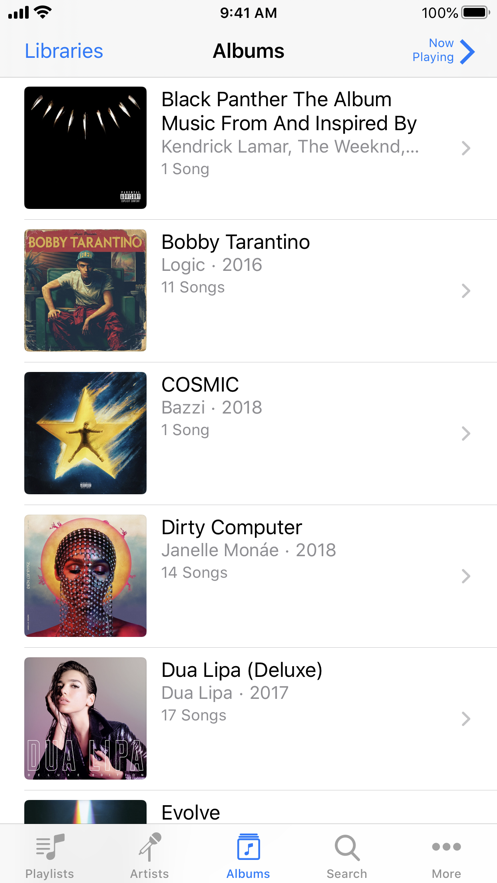
网友评论